 tutorial komputer
tutorial komputer
 pelayar
pelayar
 Bagaimana untuk melumpuhkan fungsi gerak isyarat tetikus dalam 360 Extreme Browser
Bagaimana untuk melumpuhkan fungsi gerak isyarat tetikus dalam 360 Extreme Browser
Bagaimana untuk melumpuhkan fungsi gerak isyarat tetikus dalam 360 Extreme Browser
PHP Editor Xiaoxin hari ini akan memperkenalkan kepada anda cara untuk melumpuhkan fungsi gerak isyarat tetikus 360 Speed Browser. Fungsi gerak isyarat tetikus ialah ciri khas Pelayar Extreme Ia boleh mencapai operasi penyemak imbas yang pantas melalui operasi gerak isyarat yang mudah dan meningkatkan kecekapan penggunaan. Walau bagaimanapun, bagi sesetengah pengguna, fungsi gerak isyarat tetikus mungkin menyebabkan beberapa kesulitan atau salah operasi. Jika anda ingin melumpuhkan ciri ini, berikut ialah langkah terperinci untuk anda.
Cara untuk melumpuhkan fungsi gerak isyarat tetikus dalam 360 Speed Browser
1 Buka 360 Speed Browser, dan anda boleh melihat "Customize and Control 360 Speed Browser" yang terdiri daripada tiga garisan mendatar. di penjuru kanan sebelah atas ikon penyemak imbas, kami klik padanya. 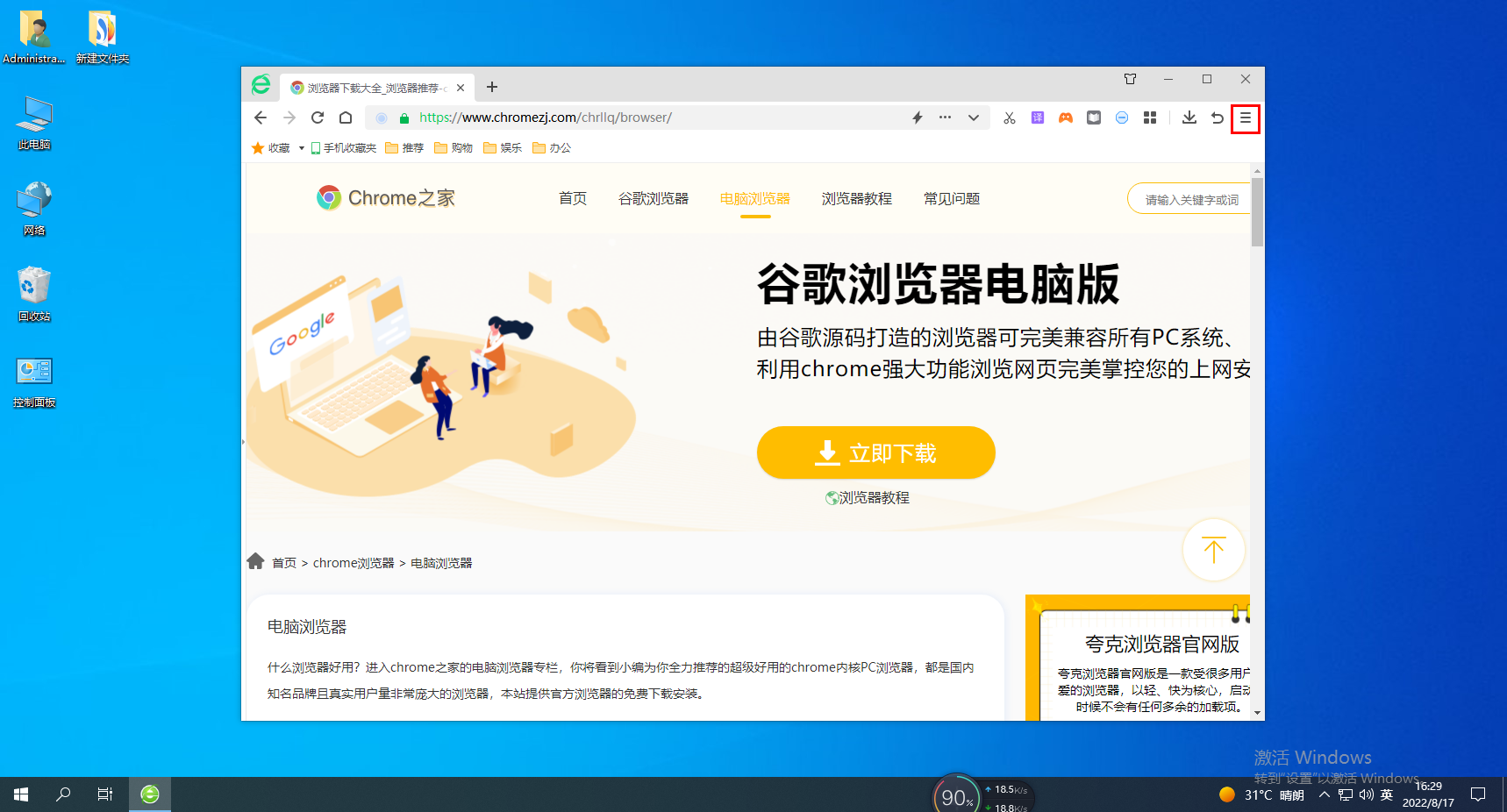
2. Selepas mengklik, tetingkap menu akan muncul di bawah Klik "Tetapan" di sudut kanan atas tetingkap untuk membuka halaman tetapan penyemak imbas. 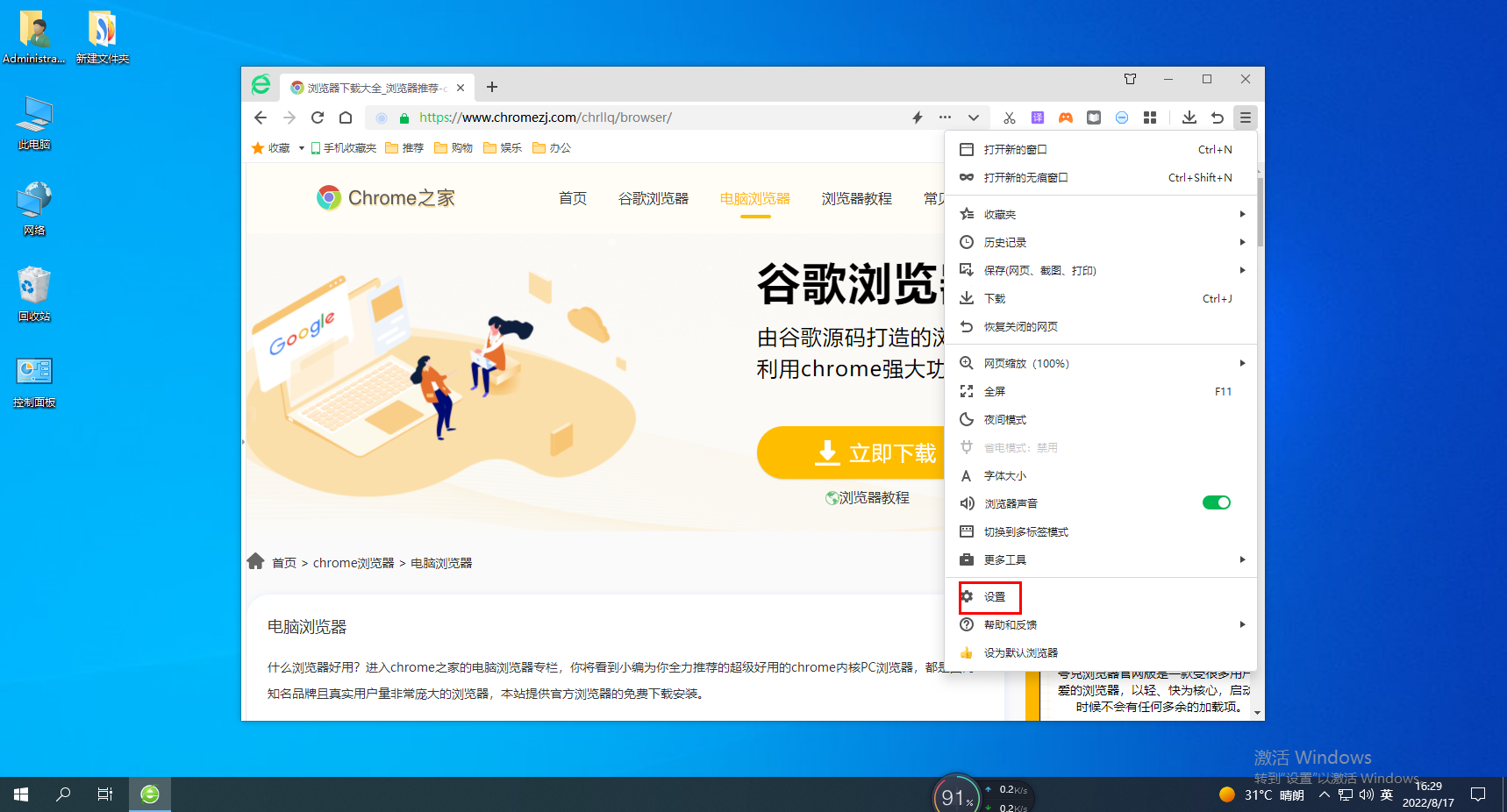
3. Selepas memasuki halaman tetapan 360 Speed Browser, cari item "Mouse Gestures" dalam menu navigasi di sebelah kiri halaman, dan klik untuk beralih ke halaman tetapan gerak isyarat tetikus. 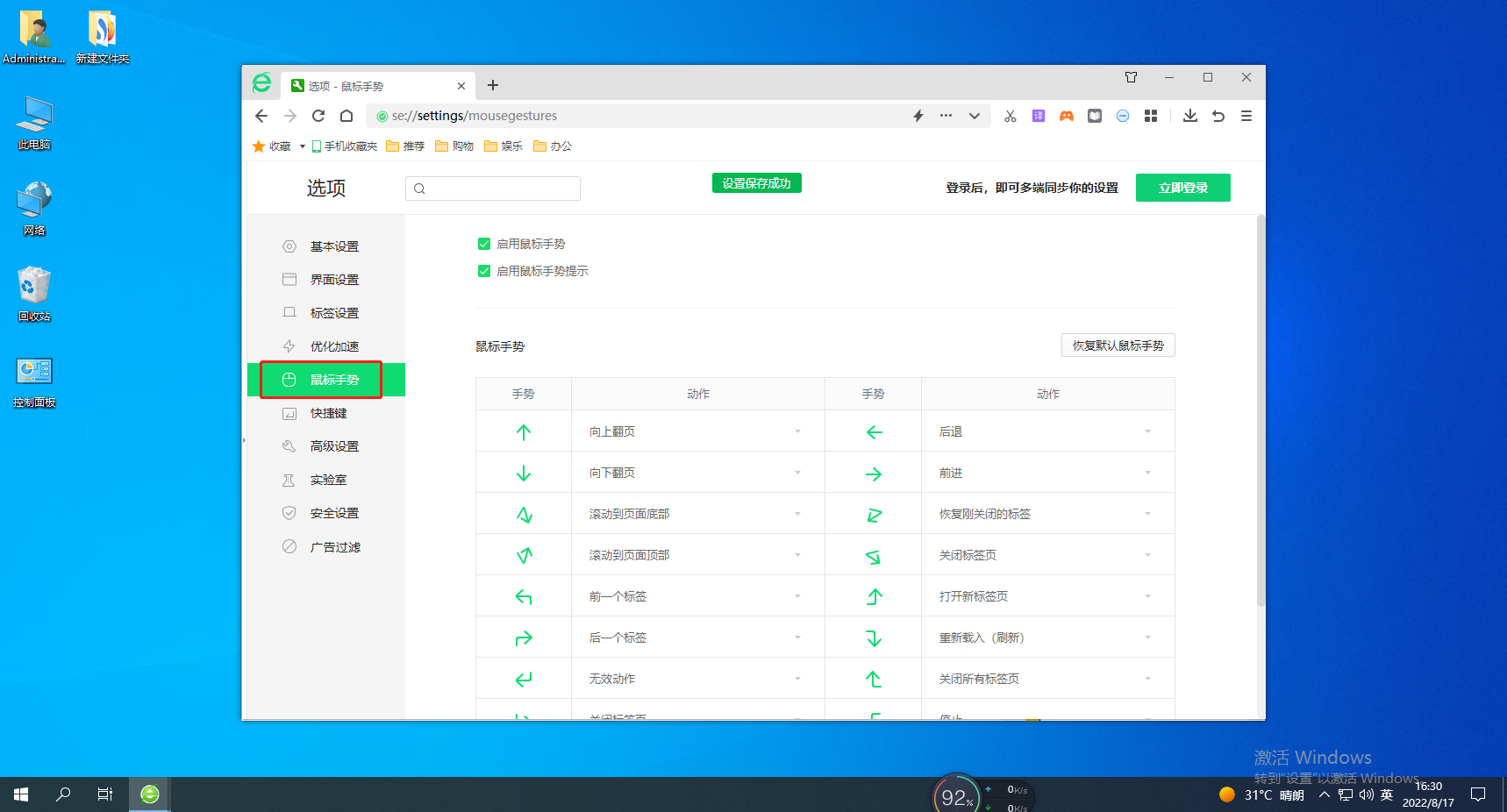
4. Klik untuk menyahtanda item "Dayakan Gerak Isyarat Tetikus" pada halaman tetapan gerak isyarat tetikus. 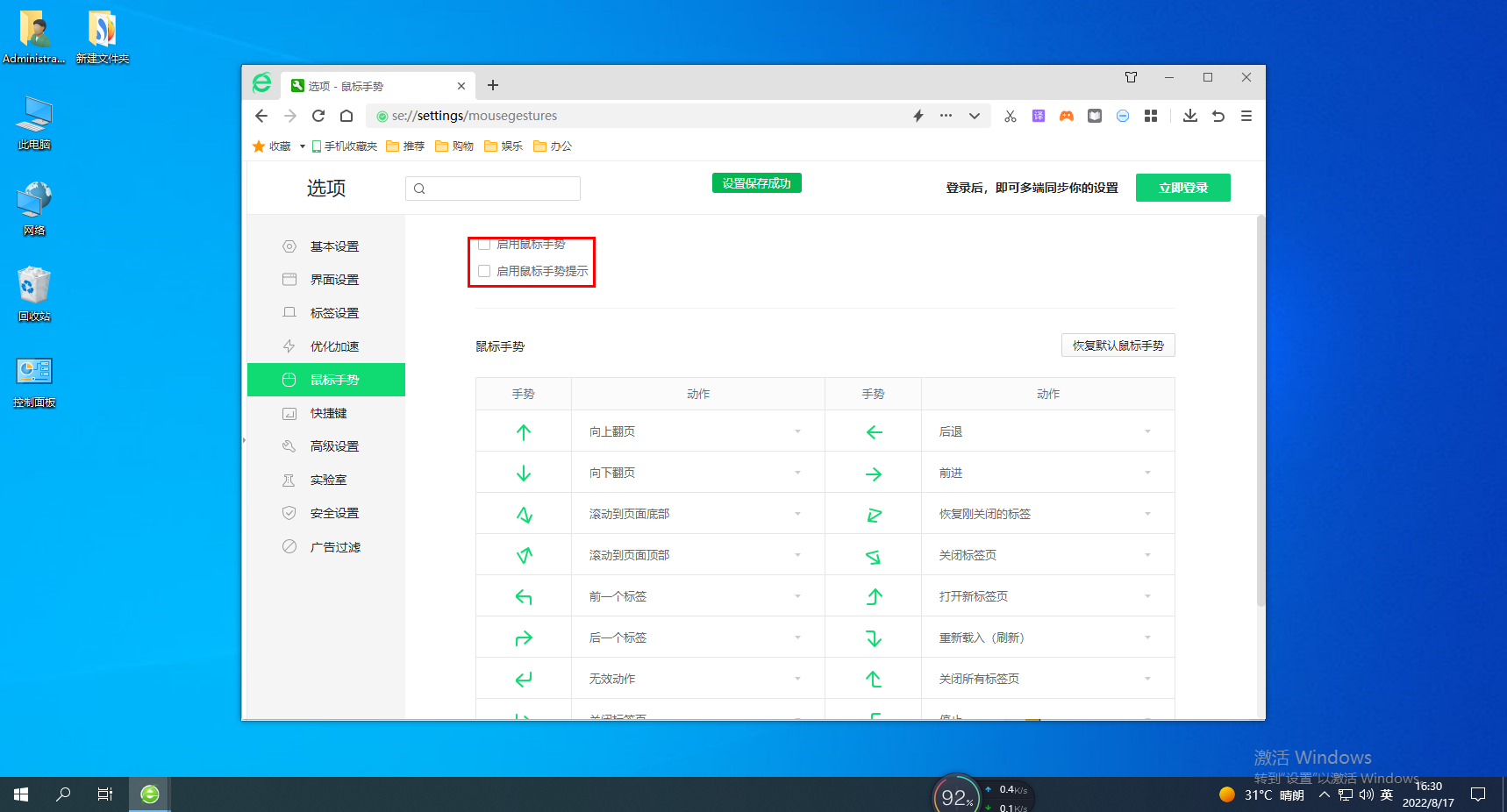
Atas ialah kandungan terperinci Bagaimana untuk melumpuhkan fungsi gerak isyarat tetikus dalam 360 Extreme Browser. Untuk maklumat lanjut, sila ikut artikel berkaitan lain di laman web China PHP!

Alat AI Hot

Undresser.AI Undress
Apl berkuasa AI untuk mencipta foto bogel yang realistik

AI Clothes Remover
Alat AI dalam talian untuk mengeluarkan pakaian daripada foto.

Undress AI Tool
Gambar buka pakaian secara percuma

Clothoff.io
Penyingkiran pakaian AI

AI Hentai Generator
Menjana ai hentai secara percuma.

Artikel Panas

Alat panas

Notepad++7.3.1
Editor kod yang mudah digunakan dan percuma

SublimeText3 versi Cina
Versi Cina, sangat mudah digunakan

Hantar Studio 13.0.1
Persekitaran pembangunan bersepadu PHP yang berkuasa

Dreamweaver CS6
Alat pembangunan web visual

SublimeText3 versi Mac
Perisian penyuntingan kod peringkat Tuhan (SublimeText3)

Topik panas
 1377
1377
 52
52
 Apakah versi 360 Extreme Browser X? Pengenalan kepada kelebihan 360 Extreme Browser X
Apr 23, 2024 pm 02:30 PM
Apakah versi 360 Extreme Browser X? Pengenalan kepada kelebihan 360 Extreme Browser X
Apr 23, 2024 pm 02:30 PM
Apakah versi 360 Speed Browser X? Sebenarnya, ini adalah versi 64-bit 360 Speed Browser Jika anda memasuki laman web rasmi 360 Speed Browser untuk memuat turun versi 64-bit, anda akan mendapati bahawa nombor versi adalah sama dengan 360. Speed Browser X. Jika komputer pengguna adalah 64-bit, maka secara semula jadi menggunakan 360 Extreme Browser X adalah lebih baik perisian ini mempunyai banyak kelebihan. 360 Extreme Browser Ditingkatkan, carian berkualiti tinggi dilakukan dalam satu langkah, sangat mudah dan mudah digunakan. 360 Extreme Browser X ialah versi 64-bit Kini sistem 64-bit
 Cara memasang Skrip Monyet Minyak pada 360 Speed Bwser X. Langkah ini akan mengajar anda.
Feb 12, 2024 pm 05:36 PM
Cara memasang Skrip Monyet Minyak pada 360 Speed Bwser X. Langkah ini akan mengajar anda.
Feb 12, 2024 pm 05:36 PM
Selepas memasang 360 Extreme Browser Jadi bagaimana untuk memasang skrip Oil Monkey dalam 360 Extreme Browser X? [Kaedah Pemasangan] Mula-mula, kami membuka 360 Speed Browser X, klik pada menu di atas, dan pilih [Sambungan] - [Lagi Sambungan] di atas. Kemudian cari [Tampermonkey] di kedai sambungan Setelah anda menemuinya, anda boleh memasangnya Selepas pemasangan berjaya, anda boleh melihat pemalam Tampermonkey dalam sambungan. Kemudian kami klik pada pemalam Grease Monkey dalam bar pemalam di atas penyemak imbas dan tetapkannya kepada didayakan.
 Apakah ciri-ciri tetingkap sementara 360 Extreme Browser?
Mar 30, 2024 pm 10:09 PM
Apakah ciri-ciri tetingkap sementara 360 Extreme Browser?
Mar 30, 2024 pm 10:09 PM
Tetingkap sementara 360 Extreme Browser menyediakan ciri privasi dan keselamatan, termasuk: sejarah penyemakan imbas, kuki dan fail cache tidak akan direkodkan. Membantu mencegah serangan perisian hasad dan pancingan data. Dimuat lebih cepat dan tiada sambungan atau alat tambah dimuatkan. Semua data penyemakan imbas akan dipadamkan secara automatik apabila ditutup untuk kegunaan sekali sahaja. Tiada log masuk diperlukan, pelancaran pantas melalui kekunci pintasan atau menu penyemak imbas. Sesuai untuk senario seperti mengakses tapak web sensitif, menjalankan carian tanpa nama atau menguji fungsi tapak web.
 Bagaimana untuk memindahkan penanda halaman antara Apple dan Mac?
Feb 03, 2024 pm 06:57 PM
Bagaimana untuk memindahkan penanda halaman antara Apple dan Mac?
Feb 03, 2024 pm 06:57 PM
Prakata: Ramai rakan telah bertanya kepada kami tentang cara memindahkan penanda halaman antara Apple dan Mac Artikel ini akan memberikan anda jawapan terperinci dan berharap ia akan membantu semua orang. Sila baca terus! Bolehkah penyemak imbas komputer Apple menyegerakkan penanda halaman Menggunakan ID Apple yang sama dan mendayakan fungsi penyegerakan, pengguna Mac boleh menyegerakkan penanda halaman Safari secara automatik. Walau bagaimanapun, perlu diingatkan bahawa ciri ini hanya terpakai pada pelayar Safari dan tidak boleh disegerakkan terus ke pelayar lain. Pada komputer Windows, penanda halaman Safari boleh disegerakkan menggunakan iCloud, tetapi ia hanya boleh diimport ke dalam penyemak imbas IE. Selain itu, anda juga boleh menggunakan Aisi Assistant untuk menyandarkan sepenuhnya data peranti, dan kemudian pilih "Mod Mudah" untuk melihat fail sandaran untuk pemulihan penuh. safari
 Bagaimana untuk menetapkan mod keserasian penyemak imbas kelajuan 360
Feb 24, 2024 am 10:49 AM
Bagaimana untuk menetapkan mod keserasian penyemak imbas kelajuan 360
Feb 24, 2024 am 10:49 AM
360 Speed Bwser ialah aplikasi pelayar popular yang membolehkan pengguna mengakses Internet dengan cepat dan selamat. Untuk menyelesaikan masalah paparan halaman yang tidak normal atau ketidakupayaan untuk menggunakan fungsi secara normal, 360 Extreme Browser menyediakan fungsi mod keserasian untuk membolehkan pengguna menyemak imbas web dengan lebih baik. Jadi bagaimana untuk menetapkan mod keserasian penyemak imbas kelajuan 360? Jangan risau, editor akan membawakan anda tutorial tentang menyediakan mod keserasian 360 Extremely Fast Browser, saya harap ia dapat membantu anda. Bagaimana untuk menetapkan mod keserasian 360 Speed Browser 1. Buka 360 Speed Browser yang dimuat turun dari tapak ini Selepas membuka perisian, klik ikon tiga bar mendatar di sudut kanan atas. 2. Klik [Settings] dalam pilihan pop timbul. 3. Klik dalam tetingkap tetapan 360 Speed Browser yang dibuka
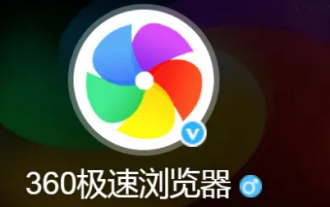 Bagaimana untuk menukar logo UA dalam 360 Extreme Browser
Jan 30, 2024 am 10:03 AM
Bagaimana untuk menukar logo UA dalam 360 Extreme Browser
Jan 30, 2024 am 10:03 AM
Bagaimana untuk menetapkan logo UA dalam 360 Extreme Browser? Logo ua dalam 360 Speed Browser boleh ditukar sesuka hati dan juga boleh disesuaikan. Apabila ramai rakan menggunakan Penyemak Imbas Kelajuan 360, logo Ua adalah lalai penyemak imbas Kita boleh mengubahnya mengikut keperluan kita sendiri apabila menggunakannya, tetapi ramai rakan tidak tahu bagaimana untuk menukar logo ua. Editor telah menyusun tutorial mengenai menetapkan logo UA 360 Speed Browser di bawah Jika anda berminat, ikuti saya dan teruskan membaca! Tutorial menetapkan logo UA bagi 360 Speed Browser [Gambar dan Teks] 1. Selepas membuka 360 Speed Browser APP, klik ikon [tiga garisan mendatar], seperti yang ditunjukkan dalam rajah. 2. Masukkan pelayar hijau versi 360 Speed dan tetingkap baharu akan muncul, klik [Ikon Tetapan], seperti
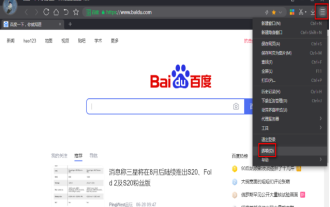 Bagaimana untuk menukar lokasi storan fail yang dimuat turun dalam 360 Speed Browser
Mar 08, 2024 am 09:30 AM
Bagaimana untuk menukar lokasi storan fail yang dimuat turun dalam 360 Speed Browser
Mar 08, 2024 am 09:30 AM
360 Speed Browser ialah aplikasi penyemak imbas yang sering kita perlu gunakan dalam kehidupan kita Apabila kita menggunakan komputer untuk mengakses halaman web dan memuat turun fail, kita tidak boleh melakukannya tanpa penyemak imbas ke Laluan muat turun fail agak rumit, jadi sukar untuk mencari fail yang dimuat turun Cara untuk menyelesaikan masalah ini adalah dengan menukar lokasi penyimpanan muat turun fail dalam pelayar kemudian editor akan berkongsi dengan anda tukar fail dalam 360 Speed Bwser Untuk kaedah operasi khusus memuat turun lokasi penyimpanan fail, rakan-rakan yang berminat mungkin ingin melihat tutorial kaedah yang dikongsi oleh editor ini. Langkah kaedah: Pertama, selepas membuka perisian, klik ikon menu di penjuru kanan sebelah atas antara muka, dan kemudian pilih "Pilihan" dalam menu.
 Bagaimana untuk melumpuhkan fungsi gerak isyarat tetikus dalam 360 Extreme Browser
Feb 01, 2024 pm 04:30 PM
Bagaimana untuk melumpuhkan fungsi gerak isyarat tetikus dalam 360 Extreme Browser
Feb 01, 2024 pm 04:30 PM
Bagaimana untuk melumpuhkan fungsi gerak isyarat tetikus dalam 360 Extreme Browser? Apabila kita menggunakan pelayar 360, gerak isyarat tangan tetikus sentiasa dicetuskan. Apabila kami menggunakan Penyemak Imbas Kelajuan 360, kadangkala kami mencetuskan gerak isyarat tetikus secara tidak sengaja, yang sangat mempengaruhi pengalaman menyemak imbas web kami Dalam kes ini, kami boleh melumpuhkan gerak isyarat tetikus untuk menyelesaikan masalah tersebut. Editor di bawah telah menyusun langkah-langkah bagaimana untuk melumpuhkan fungsi gerak isyarat tetikus dalam 360 Speed Browser Jika anda tidak tahu caranya, ikuti saya dan teruskan membaca! Bagaimana untuk melumpuhkan fungsi gerak isyarat tetikus dalam 360 Speed Browser 1. Buka 360 Speed Browser Anda boleh melihat ikon "Customize and Control 360 Speed Browser" yang terdiri daripada tiga garisan mendatar di sudut kanan atas pelayar. Kami klik pada imej ini.



